Instalação do MySQL
Eu prefiro instalar o Xampp que além de vir o MySQL tem o phpmyadmin que eu gosto de utilizar. Caso queira saber como instalar o Xampp acesse: https://cursojavanow.com.br/3-aulas-bd/
Mas vou mostrar como instalar o MySQL sem o Xampp. Acesse o site https://dev.mysql.com/downloads/mysql/ clique no botão Go to Download Page.

Faça o download que tem a descrição (mysql-installer-community-x.x.xx.x.msi). Vai aparecer uma tela para você fazer login, não precisa, basta clicar no link que está escrito: No thanks, just start my download.
Testei em dois computadores e a instalação não iniciou. Então vou baixar o MariaDB que é um banco de dados praticamente igual ao MySQL, inclusive é ele que é utilizado no Xampp.
Acesse https://downloads.mariadb.org/ e faça o download da versão estável (Stable Now!). Escolha a opção mariadb-xx.x.x-winx64.msi.
Na instalação vai chegar em uma tela que você pode mudar a senha do root. Eu não vou mudar.
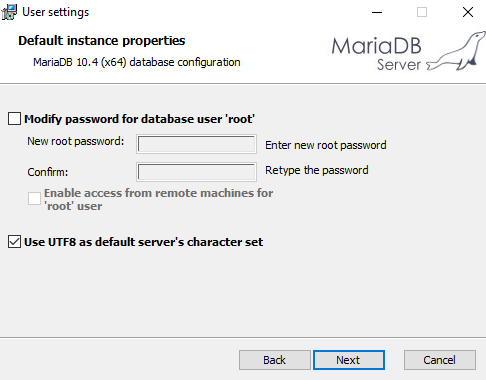
Agora tem que configurar o Path da aplicação. Como eu tenho o Xampp instalado, já tem um caminho configurando no meu Path para o mysql, então vou excluir esse e adicionar o mysql da instalação do MariaDB.
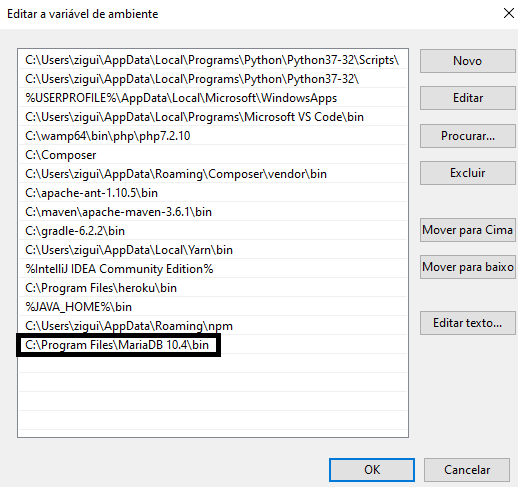
Vou testar para ver se está tudo certo abrindo o prompt do Windows e digitar o seguinte:
mysql -u root -p
A senha deixei em branco, porque não digitei nada na senha durante a instalação. Depois digitei o comando exit para sair.

Vamos criar um banco de dados. Para criar um banco de dados execute o comando:
create database livro;

Caso não queira utilizar o usuário padrão root para acessar o banco de dados livro, você pode criar um usuário. Vamos criar para ver como faz. Digite o seguinte comando:
grant all privileges on livro.* to “livro”@”localhost” identified by “123”;
flush privileges;

Vamos acessar o banco de dados com esse novo usuário para ver se está tudo certo.

Deu tudo certo. Agora vamos ver os bancos de dados que esse usuário tem acesso. Para isso digite:
show databases;

Para acessar o banco de livro digite:
use livro;
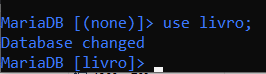
Vamos criar uma tabela chamada carro.
create table carro
(id bigint not null auto_increment,
nome varchar(255),
descricao text,
url_foto varchar(255),
url_video varchar(255),
latitude varchar(255),
longitude varchar(255),
tipo varchar(255), primary key (id));

Para ver a descricao da tabela, digite o comando:
desc carro;
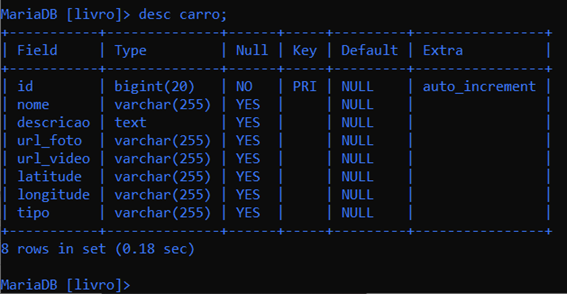
Vamos inserir um carro nesta tabela, digite o comando:
insert into carro values (0, ‘Ferrari FF’, ‘Caro pra baraio’, ‘https://upload.wikimedia.org/wikipedia/commons/6/67/Ferrari_FF.jpg’, ‘https://www.youtube.com/watch?v=NJchozMUv7s’, ’44.532218’, ’10.864019’, ‘esportivo’);
Depois faça o comando select para visualizar a inserção.
select id, nome, tipo from carro;
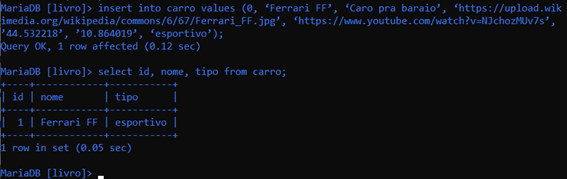
Para adicionar mais carros no banco, faça o download do arquivo:
Agora digite o comando:
mysql -u livro -p -D livro < carros_insert.sql
Preste atenção no caminho do arquivo sql, no meu caso o arquivo está na unidade E, e veja que estou fazendo o comando já estando na unidade E.
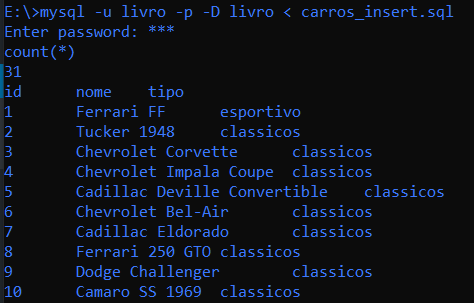
Entrei no banco para ver se realmente funcionou.
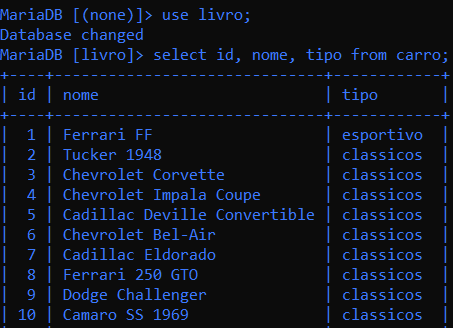
Por último, vamos aprender a fazer o backup do banco. Para isso digite o comando:
mysqldump -u livro -p livro > backup_livo.sql
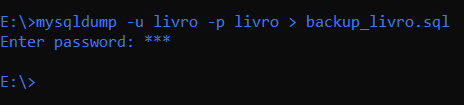

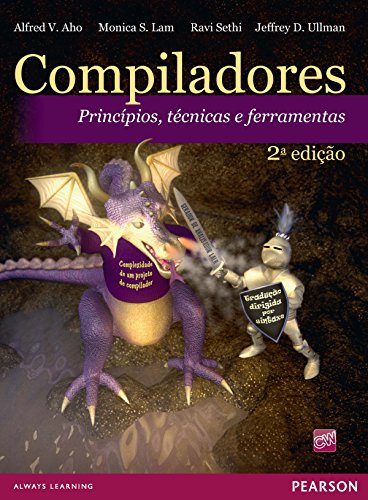

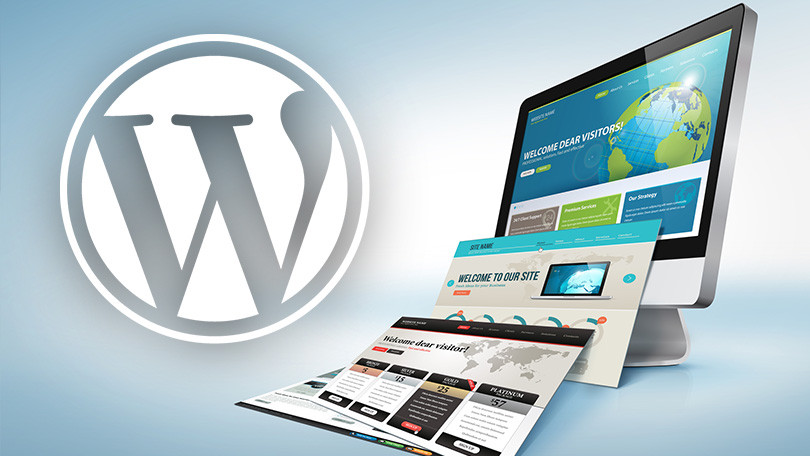

Seja o primeiro a comentar!